Guida all’uso di iTunes
Come aveva promesso 1 anno fa, Claudio Baglioni in questo suo nuovo viaggio, ci porta verso nuove terre inesplorate. Una su tutte la musica online.
Come tutti sappiamo non ci sarà un nuovo CD ma una serie di canzoni disponibili solo sul Web attraverso le piattaforme di musica digitale legale. Abbiamo pensato dunque di dare una mano a chi non è pratico di internet, a chi è pratico ma non ha mai comprato nulla, a chi ha comprato ma non conosce le piattaforme digitali che distribuiscono musica legale.
Iniziamo dunque a fornirvi una serie di “How To…”, delle “guide d’uso” per poter viaggiare assieme a Claudio verso le sue nuove terre cercando di stare al suo passo e stando ben attenti a non perderci nulla.
Iniziamo con una guida sulla piattaforma digitale più famosa al mondo: iTunes.
Ecco i passi necessari per poter scaricare legalmente i brani di CON-VOI:
- Scaricare il software iTunes;
- Installazione del software iTunes;
- Creare un ID Apple
- Acquistare gli MP3
Scaricare il software iTunes
Per scaricare iTunes cliccare sul seguente link:
http://www.apple.com/it/itunes/download/
Si aprirà una pagina da dove poter scaricare il software. Una volta aperta cliccare su Download ed attendere qualche minuto.
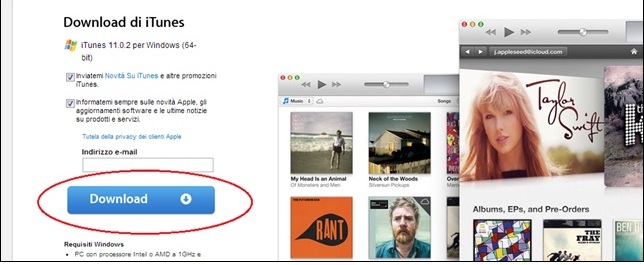
Verrà scaricato sul vostro pc un file che si chiamerà all’incirca nel seguente modo:
iTunes64Setup.exe
Installazione iTunes
Cliccate due volte sul file che avete appena scaricato questo file e procediamo con l’installazione di iTunes.

Accettate di eseguire il file e andiamo avanti.
La seguente di finestra è la finestra di Benvenuto di iTunes, cliccare su Avanti.
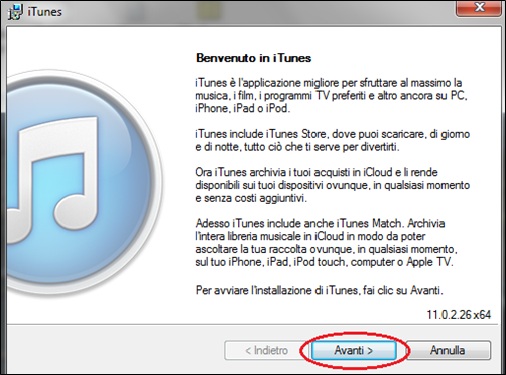
Si aprirà la finestra di installazione dove possiamo impostare la lingua e la posizione dove verrà installato iTunes.
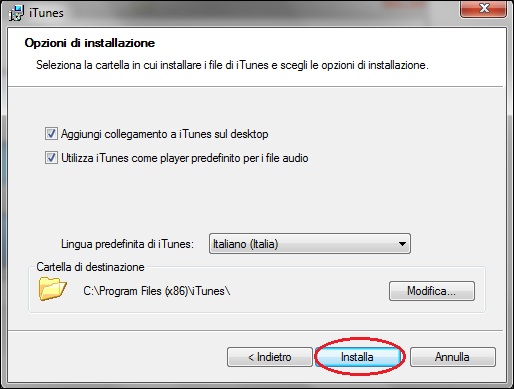
Verifichiamo che la lingua sia Italiano e se non vogliamo installare iTunes in una directory particolare, cliccare su Installa.
Itunes si sta installando.
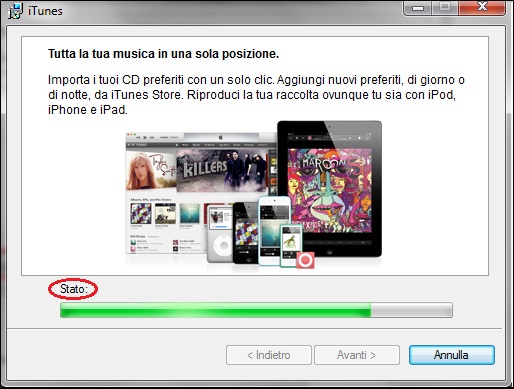
Attendiamo qualche minuto che lo Stato dell’Installazione si completi.
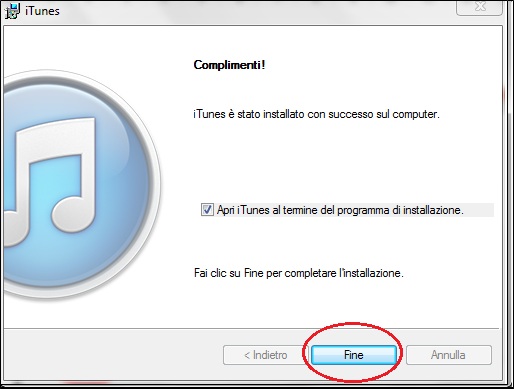
Cliccare su Fine.
ITunes è stato installato con successo sul nostro computer!
Siete stanchi? Siamo stati poco chiari? State ascoltando la musica di Claudio Baglioni? OK possiamo continuare allora.
Creare un ID Apple
iTunes è un software utile per gestire la propria musica. Esso però ci dà anche la possibilità di accedere allo Store di iTunes dove poter comprare altra musica.
Per acquistare o scaricare contenuti da iTunes Store, è necessario disporre di un ID Apple. Se hai utilizzato altri servizi Apple, ad esempio iCloud e Mac App Store, o hai effettuato acquisti su Apple Online Store, puoi accedere a iTunes Store mediante lo stesso ID Apple. Se non disponi di un ID Apple, dovrai crearne uno prima di poter utilizzare iTunes Store.
Eseguire iTunes cliccando sull’icona di iTunes presente sul desktop:
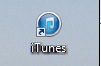
Una volta aperto iTunes, clicca su iTunes Store.

All’interno di iTunes Store clicca su Accedi
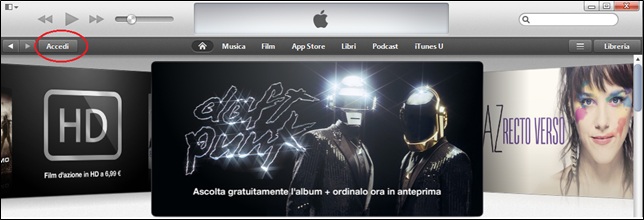
Si aprirà una finestra, cliccare su Crea ID Apple
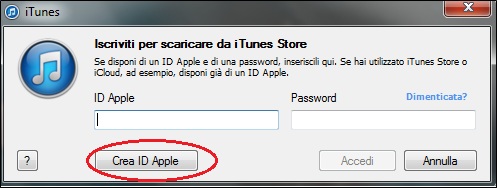
Cliccare su Continua.
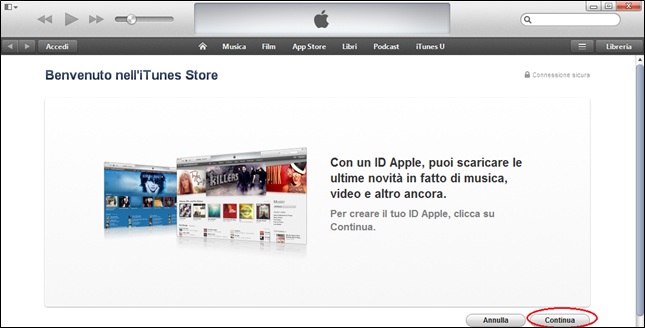
Per continuare, bisogna accettare i termini e le condizioni. Dopo aver letto i termini e le condizioni, fai clic sulla relativa casella di accettazione e successivamente cliccare su Accetta.
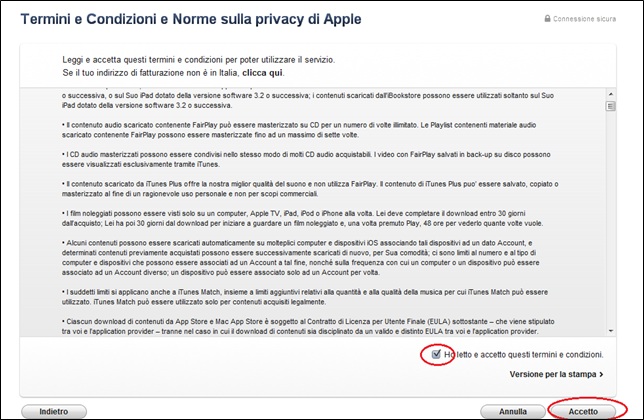
Compila il modulo per creare l’ID Apple gratuito, che potrai utilizzare anche per accedere a iTunes Store.

Il modulo include le domande di sicurezza per la protezione del tuo account e un indirizzo e-mail opzionale di riserva. È vivamente consigliato specificare un indirizzo di riserva.
Dopo aver riempito il modulo, fai clic su Continua.
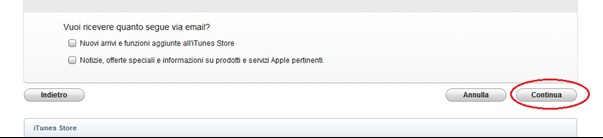
Inserisci un metodo di pagamento e un indirizzo di fatturazione validi. Non ti verrà addebitato alcun costo finché non effettuerai un acquisto.
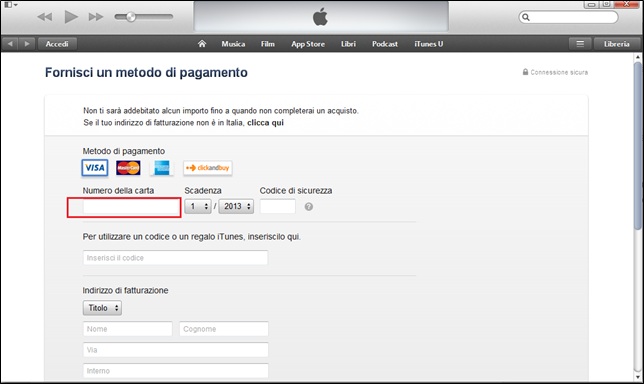
Dopo aver fornito tutti i dati di fatturazione richiesti, fai clic su Crea un ID Apple.
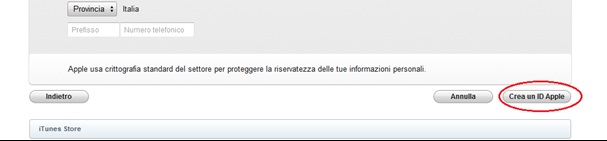
L’ID Apple è stato creato, ora va verificato.
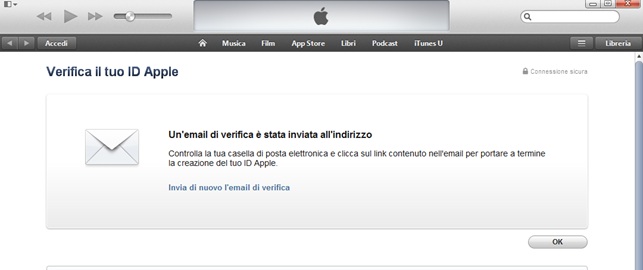
Verifica la tua casella di posta elettronica e controlla di aver ricevuto un’e-mail di verifica da Apple.
All’interno dell’ e-mail, fai clic sul link Verifica subito.

Per la verifica dell’indirizzo e-mail, verrai indirizzato alla pagina relativa all’ID Apple.
Immetti l’indirizzo e-mail e la password utilizzati per creare l’ID Apple. In seguito, fai clic su Verifica indirizzo.
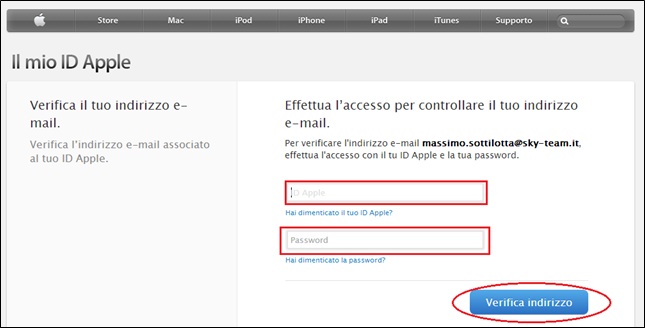
Una volta verificato l’indirizzo siamo pronti ad acquistare le nostre canzoni.
ATTENZIONE: una volta registrati iTunes, come tutti gli altri siti di ecommerce, testerà la veridicità della vostra carta di credito. Per far questo invierà un’autorizzazione alla vostra banca per un pagamento di 1,98 cent. State tranquilli, questi soldi non verranno scalati dal vostro conto. E’ solo una verifica. Per qualche giorno non li vedrete nel vostro saldo disponibile ma non saranno contabilizzati.
Siete ancora li? Meritate un premio! Per quello però aspettiamo il “nostro” Claudio Baglioni, magari ve lo canterà in musica.
Acquistare MP3
Accedere ad iTunes, successivamente cliccare su iTunes Store e poi su Accedi ed inseriamo come credenziali il nostro ID Apple appena creato.
Andiamo sulla barra di ricerca in alto a sinistra, digitiamo il titolo o l’autore (o entrambi) della canzone che vogliamo acquistare e premiamo invio.
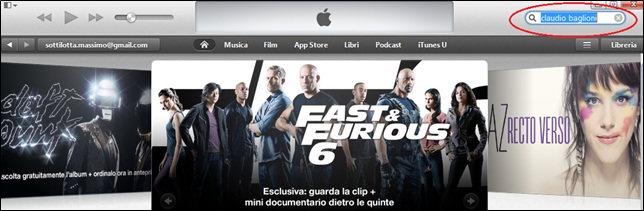
Otterremo una pagina con all’interno il risultato della nostra ricerca. Dovremmo così ritrovarci la canzone desiderata nell’elenco risultante, se così non dovesse essere ripetete l’operazione raffinando meglio la ricerca.
Otteniamo così un elenco con una o più canzoni riferite alla nostra ricerca. Avvicinando il mouse alla parte sinistra dei brani (dove c’è il numero) compare un tastino play e cliccandoci su è possibile ascoltare una preview del brano che stiamo per acquistare.
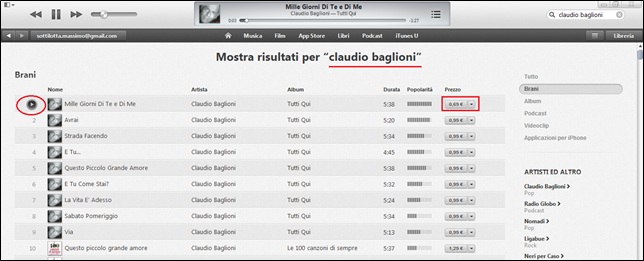
Se vogliamo acquistare il brano invece basta cliccare sul pulsantino dove è indicato il prezzo (in questo esempio 0,69 cent). Dovrebbe ricomparire la finestra di autenticazione dove bisogna inserire il nostro ID Apple creato in precedenza.
Inseriamo dunque nuovamente il nostro ID Apple e clicchiamo su Acquista:
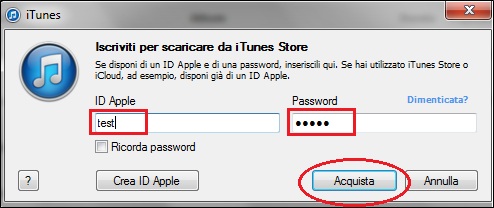
iTunes ci chiederà nuovamente una conferma per l’acquisto. Clicchiamo dunque nuovamente Acquista
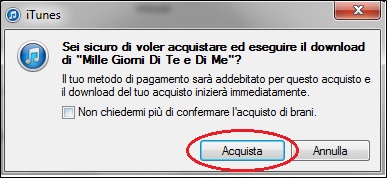
A questo punto la canzone verrà scaricata sul nostro Computer, e dalla vostra carta di credito verrà scalato il costo del brano.
Update 21 Maggio
Ed ora acquistiamo il nostro brano!
Accedere ad iTunes Store (oppure cliccare su http://smarturl.it/convoisuitunes) e scrivere nella casella di ricerca in alto a destra “baglioni con voi”.
Apparirà la canzone e cliccando sulla cifra 1,29 € potremo procedere all’acquisto.
iTunes ci chiederà di inserire il nostro account, inseriamolo e clicchiamo su Acquista:
Confermiamo l’acquisto:
A questo punto è possibile che Apple vi chiederà di verificare il vostro Account, se è così allora reinserite il vostro ID, controllate e confermate le vostre informazioni per il pagamento e cliccate su Fine.
Se questo non avverrà vuol dire che avrete completato il vostro acquisto.
Per verificare che il brano sia stato acquistato, andare nella Home di iTunes e cliccate su Acquistati
Troverete così l’elenco dei vostri brani acquistati:
Tornate ora nella vostra Libreria e iniziate l’ascolto della vostra canzone!!!
E mentre ascoltate CON-VOI non dimenticatevi di rimanere sempre sintonizzati CON-NOI!!
GUIDA A CURA DI MASSIMO SOTTILOTTA PER DOREMIFASOL.ORG
Questa pagina potrà subire degli aggiornamenti dopo la pubblicazione dei nuovi brani di Claudio Baglioni.



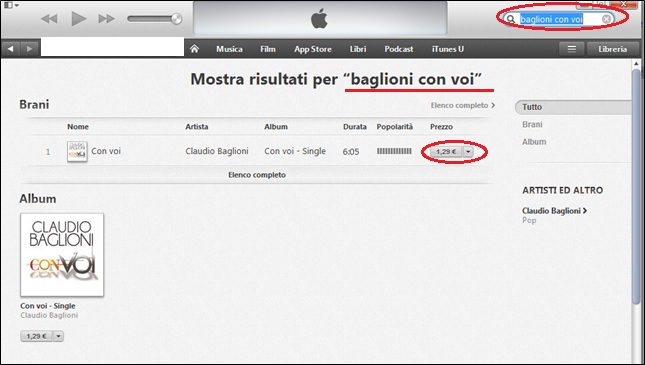
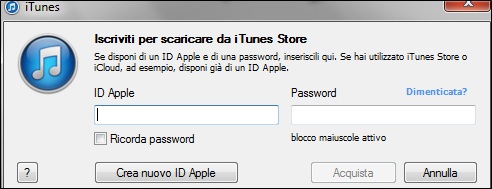
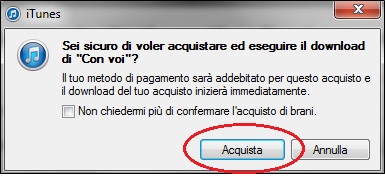
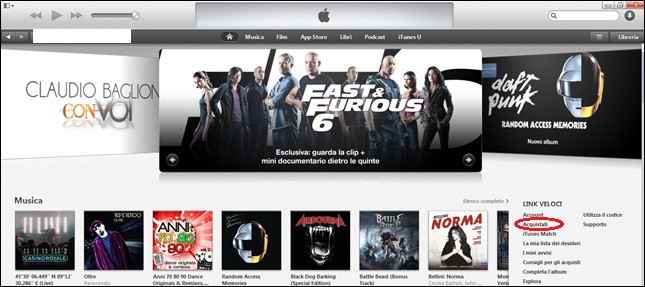
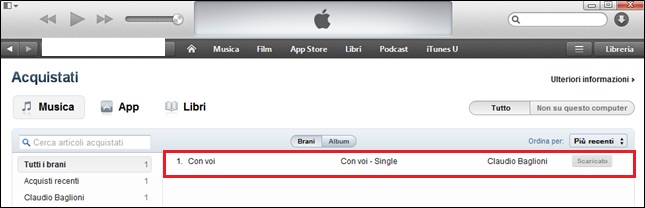
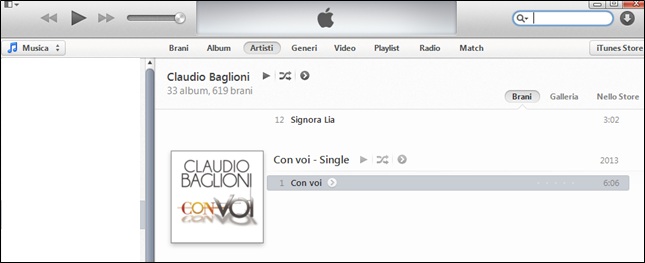




Tranquillo in realtà non è un pagamento ma una richiesta di autorizzazione alla tua banca.
I soldi non verranno addebitati. Li vedrai non disponibili per una ventina di giorni ma non saranno contabilizzati.
È una procedura standard quando dai il tuo numero di carta di credito…serve per verificare che la carta sia reale.
Max Sott
anche a me sono stati addebitati 1.98.
nei contatti ho trovato il numero verde da contattare
Ciao,
non preoccuparti i soldi non ti verranno scalati.
È una procedura normale di iTunes. Ricopio il pezzo della guida che parla di questo:
ATTENZIONE: una volta registrati iTunes, come tutti gli altri siti di ecommerce, testerà la veridicità della vostra carta di credito. Per far questo invierà un’autorizzazione alla vostra banca per un pagamento di 1,98 cent. State tranquilli, questi soldi non verranno scalati dal vostro conto. E’ solo una verifica. Per qualche giorno non li vedrete nel vostro saldo disponibile ma non saranno contabilizzati.
grazie per le precise spiegazioni. 🙂
Scusate eh.. ma se l’importo non viene scalato.. il pagamento della canzone come avviene?
La notifica di pagamento può arrivare anche con un giorno di ritardo.
Stai tranquillo che se la canzone si trova nella tua libreria allora è stata pagata.
perchè al termine della creazione ID mi sono stati addebbitati 1,98 euro??? non ho trovato su itunes un “contatto” a cui porre questa domanda. grazie
Di niente!!
Siamo qui per questo!!
🙂
Mi avete letto nel pensiero ..
Proprio ieri ho cercato in internet queste istruzioni ….
Grazie mille!!!